Як додати зупинку на маршруті в Google Maps: 2 простих способи
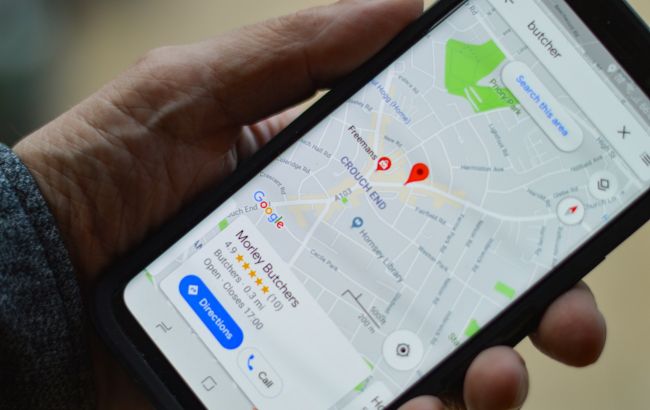 Плануйте маршрут із зупинками в Google Maps (фото: Unsplash)
Плануйте маршрут із зупинками в Google Maps (фото: Unsplash)
Під час поїздок з Google Maps від точки A до точки B вам може знадобитися знайти щось по дорозі: заправку, магазин, місце для їжі. Додаток передбачає ваші бажання і робить пошук за маршрутом досить простою функцією. Ви можете шукати зупинки вздовж маршруту, незалежно від того, на даний момент ви кудись їдете або тiльки плануєте поїздку.
Про це пише РБК-Україна (проект Styler) iз посиланням на провідний у світі сайт з технологій та життєвих порад Lifehacker.
Пошук місць у Google Maps перед поїздкою
Плануєте заздалегідь поїздку? Найкраще зробити це у веб-версії Google Maps. Спробуйте знайти потрібну локацію, потім отримати туди маршрут будь-яким зручним видом транспорту.
Виберіть відповідний маршрут і натисніть на полі "Пошук вздовж маршруту" у верхній частині екрана. Тут ви зможете знайти точки зупинки вздовж обраного шляху. У полі з'являться пропозиції, наприклад, готелі та кемпінги, але ви можете вибрати все, що завгодно.
Запустіть пошук і ви побачите список варіантів, позначених червоними маркерами на карті. Додаткова інформація про кожне місце (парковка, години роботи та всі звичайні деталі) відображається ліворуч.
Якщо ви відразу не знайшли відповідного варіанта, спробуйте збільшити масштаб карти та натиснути "Знайти в цьому районі", щоб побачити більше пропозицій.
Знайшовши відповідне місце, виберіть його на карті та натисніть "Додати зупинку". Google Maps скоригує маршрут і час в дорозі з урахуванням нової зупинки, яку ви побачите на карті. Ви можете продовжувати додавати пункти призначення, якщо це необхідно (або натиснути "X" поруч із будь-якою зупинкою, щоб видалити її).
У мобільному додатку Google Maps можна відкрити маршрут на екрані, потім натиснути на три точки в правому верхньому кутку і вибрати "Пошук уздовж маршруту". Потім ви зможете шукати різні типи місць і додавати їх як зупинки, як і у веб-версії, тільки на меншому екрані.
Щоб полегшити планування, краще скласти маршрут у веб-версії, а потім скористатися посиланням "Надіслати маршрут на телефон".

Пошук місць у Google Maps перед поїздкою (фото: Lifechaker)
Додавання зупинки до Google Maps під час навігації
Навіть перебуваючи в дорозі з увімкненою навігацією в Google Maps на Android та iOS, ви можете додавати додаткові зупинки. Звичайно, пам'ятайте про безпеку: стежте за дорогою і не відволікайтеся на навігатор під час керування автомобілем. Краще зупинитися на узбіччі або попросити пасажира внести зміни до маршруту.
У спрощеному режимі навігації, який з'являється під час використання покрокових інструкцій, у верхньому правому куті знаходиться кнопка з лупою. Натисніть на неї і з'являться варіанти пошуку вздовж маршруту. В якостi пропозиції з'являться кав'ярні, готелі та придорожні зупинки.
Виберіть будь-яку пропозицію або проведіть власний пошук (можна натиснути кнопку мікрофона для голосового пошуку). На карті з'являться варіанти у вигляді червоних маркерів, але не вздовж усього маршруту (як у веб-версії Google Maps), а поблизу вашого поточного розташування. Система підбирає варіанти поряд із вами.
Виберіть будь-який маркер, натисніть "Додати зупинку" і маршрут оновиться. Ви також побачите, на скільки хвилин збільшиться час у дорозі через цю зміну.
Якщо вам потрібна зупинка далі за маршрутом, то відкладіть пошук доти, доки ви не наблизитесь до потрібної точки. Функція пошуку обмежена певною відстанню від вашого поточного розташування.
Ця функція працює також у Google Maps для Android Auto та Apple CarPlay. В Android Auto натисніть на лупу на інформаційній карті (якщо карта не відображається, торкніться екрана).
У CarPlay натисніть "Додати зупинку" у верхній частині екрана (якщо карта не відображається, торкніться екрана). Потім ви можете виконати пошук потрібного місця або вибрати пропозицію зі списку.

Додавання зупинки до Google Maps під час навігації (фото: Lifechaker)
Нагадаємо, що у Google Maps з'являться нові важливі функції.
Читайте також про топ-5 корисних функцій у Google Maps, які можна використовувати за допомогою ШІ.

